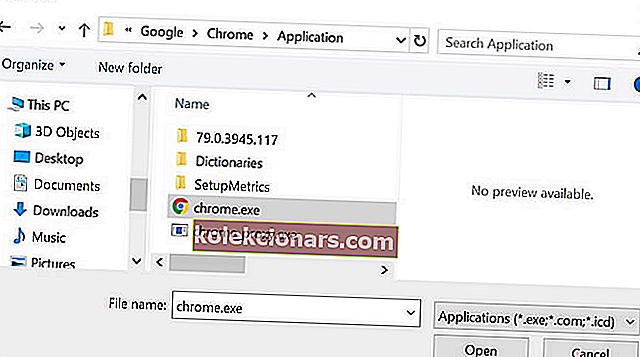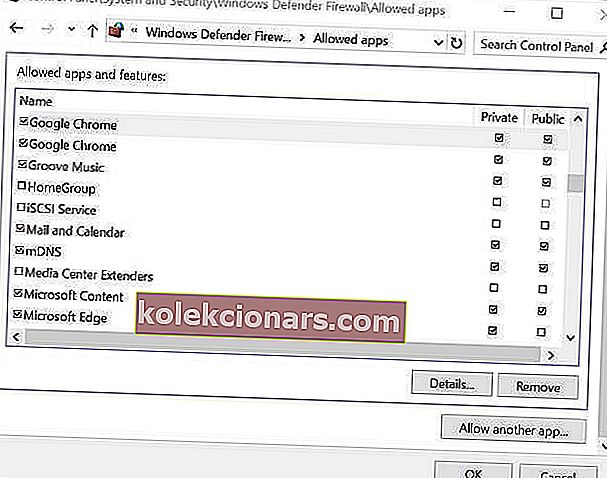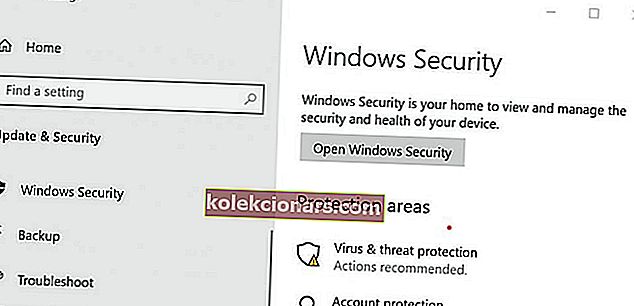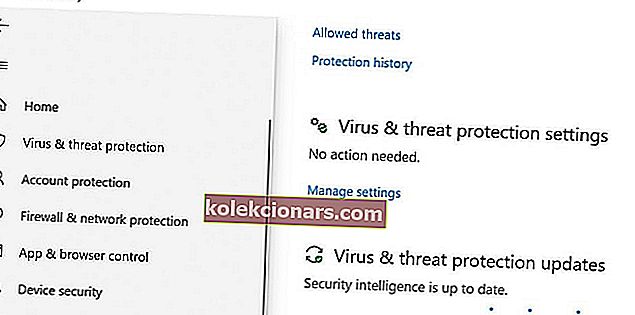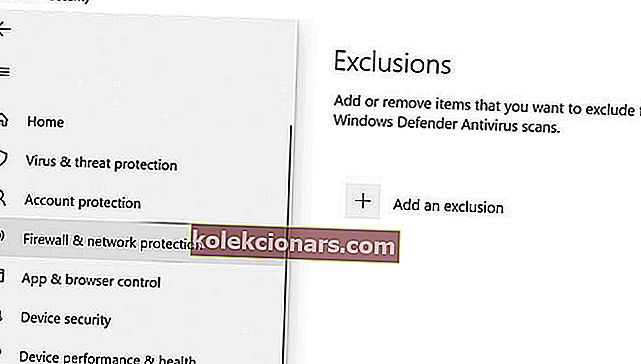Pokud používáte Google Chrome jako primární prohlížeč, můžete se občas setkat s některými chybami souvisejícími se sítí. Jednou z takových chyb je Povolit prohlížeči Chrome přístup k síti v nastavení brány firewall nebo antiviru.
K této chybě může dojít kvůli problémům souvisejícím se sítí a důvod se může lišit v závislosti na uživateli. Váš webový prohlížeč však zobrazí chybu, pokud zjistí, že váš antivirový program nebo brána firewall blokuje připojení.
Pokud vás tento problém také trápí, zde je několik tipů pro řešení potíží, které vám pomohou vyřešit Povolit Chromu přístup k síti v bráně firewall nebo chybě nastavení antiviru v systému Windows.
Jak mohu povolit Chromu přístup k síti v mém nastavení brány firewall?
1. Přidejte Chrome do brány Windows Firewall

- Stisknutím klávesy Windows + R otevřete Spustit.
- Zadejte ovládací prvek a klikněte na OK. Otevře se ovládací panel.
- Klikněte na Systém a zabezpečení.
- Klikněte na bránu Windows Defender Firewall.
- V levém podokně klikněte na možnost Povolit aplikaci nebo funkci prostřednictvím brány Windows Defender Firewall .
- Klikněte na tlačítko Změnit nastavení . Pokud vás k tomu vyzve UAC, klikněte na Ano .
- Na konci klikněte na tlačítko Povolit jinou aplikaci .
- V Přidat n ap p okno kliknutí na Browse.
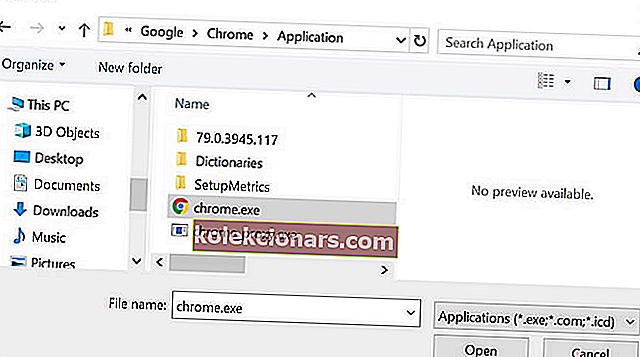
- Přejděte na následující umístění:
C: Program Files (x86) GoogleChromeApplication
- Vyberte chrome.exe a klikněte na Otevřít.
- Klikněte na Přidat.
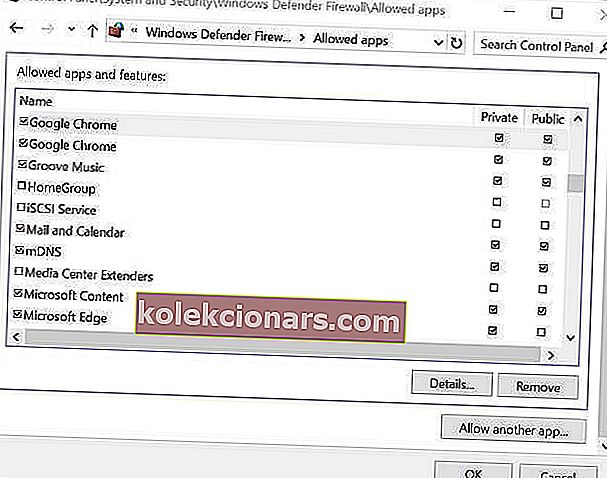
- Nezapomeňte zaškrtnout políčka Soukromé i Veřejné .
- Klepnutím na OK uložte změny.
Spusťte Google Chrome a zkuste jej použít. Pokud k chybě došlo z důvodu blokování připojení bránou Windows Firewall, měli byste se nyní připojit bez jakýchkoli chyb.
Nemůžete otevřít Ovládací panely? Podívejte se na tohoto podrobného průvodce a najděte řešení.
2. Přidejte výjimku do antivirového firewallu

Webový štít Avast
- Pokud není spuštěn, spusťte Avast Antivirus. Můžete jej spustit ze skryté nabídky na hlavním panelu.
- Klikněte na Nastavení Avastu.
- Vyberte ochranu Avast.
- Klikněte na odkaz Přizpůsobení umístěný vedle Webového štítu. Otevře se nové okno.
- V levém podokně klikněte na možnost Vyloučení .
- Do pole URL k vyloučení zadejte adresu URL webu, který je blokován antivirem, což má za následek chybu .
- Kliknutím na Přidat přidejte URL .
- Klepnutím na OK uložte změny.
Otevřete Chrome a zkuste přejít na web a zkontrolovat případná vylepšení. Pokud problém přetrvává, dočasně zakažte Webový štít a poté zkontrolujte všechna vylepšení. Chcete-li Webový štít deaktivovat, přejděte na Aktivní ochrana a přepnutím přepínače Webový štít vypněte ochranu.
3. Přidejte výjimku do programu Windows Defender
Pro Windows 10
- Klikněte na Start a vyberte Nastavení.
- Klikněte na Aktualizace a zabezpečení.
- Klikněte na tlačítko Otevřít zabezpečení systému Windows .
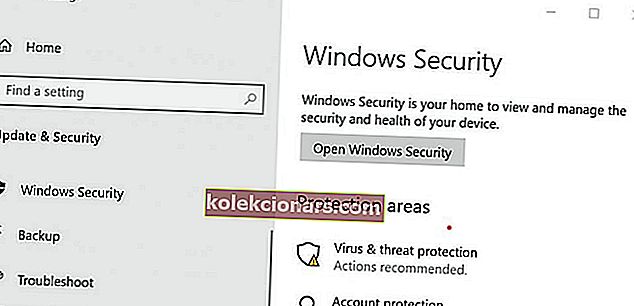
- V okně Zabezpečení systému Windows klikněte v levém podokně na kartu Ochrana před viry a hrozbami .
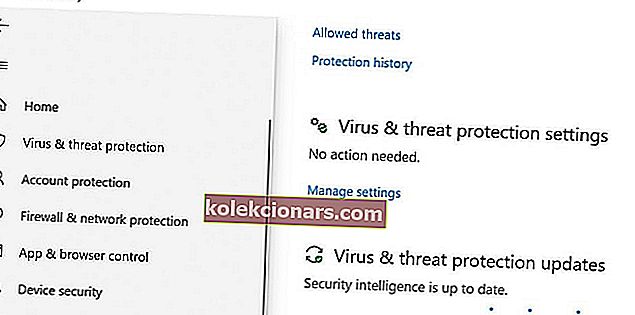
- Přejděte dolů na Ochrana před viry a hrozbami a klikněte na Spravovat nastavení.
- Znovu přejděte dolů do sekce Vyloučení .
- Klikněte na možnost Přidat nebo odebrat vyloučení .
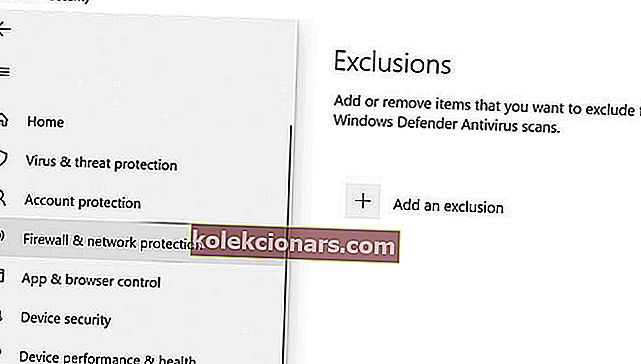
- Dále klikněte na tlačítko Přidat vyloučení a vyberte složku.
- Přejděte na následující umístění:
C: Programové soubory (x86)
- Vyberte složku Google a klikněte na Vybrat složku.
- Klepnutím na OK uložte změny.
Chcete zkontrolovat, zda váš firewall blokuje některé funkce? Postupujte podle jednoduchých kroků z této příručky.
Pro Windows 7

- Stisknutím klávesy Windows + R otevřete Spustit.
- Zadejte ovládání a kliknutím na OK otevřete Ovládací panely.
- Přejděte do Nastavení systému a zabezpečení a vyhledejte Windows Defender.
- Klikněte na Nástroje (horní panel). Tím se otevře Nástroje a nastavení.
- V části Nastavení klikněte na odkaz Možnosti .
- V levém podokně klikněte na možnost Vyloučit soubory a složky .
- Klikněte na tlačítko Přidat .
- Klikněte na tlačítko Procházet soubory a složky a přejděte do následujícího umístění:
C: Programové soubory (x86)
- Vyberte složku Google a klikněte na OK.
Umožnit Chrome pro přístup k síti do brány firewall nebo antivirových nastavení není běžné, ale pokud k němu dojde, je kvůli svému programu zabezpečení blokuje připojení. Podle pokynů výše chybu opravte.
Máte-li jakékoli další dotazy nebo návrhy, neváhejte je zanechat v sekci komentáře níže.
PŘEČTĚTE SI TAKÉ:
- Google Chrome vás požádal o změnu hesla? Tady je důvod
- Jak spustit Windows 10 na Chromebooku
- Jak ztlumit zvukovou kartu v prohlížeči Chrome